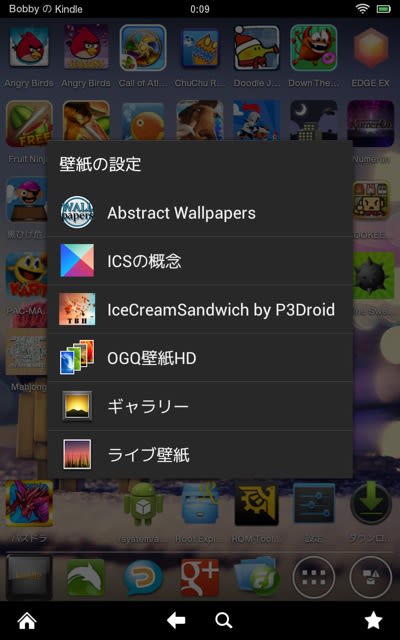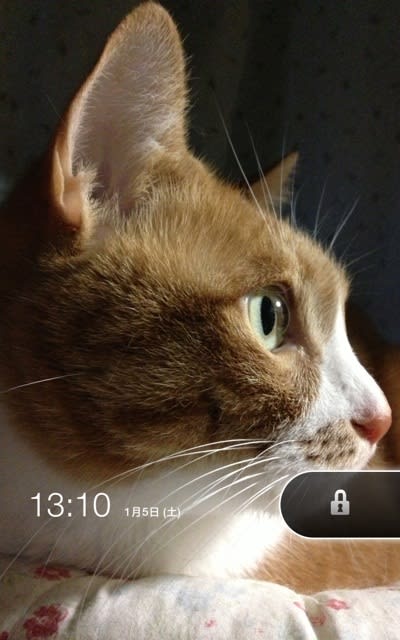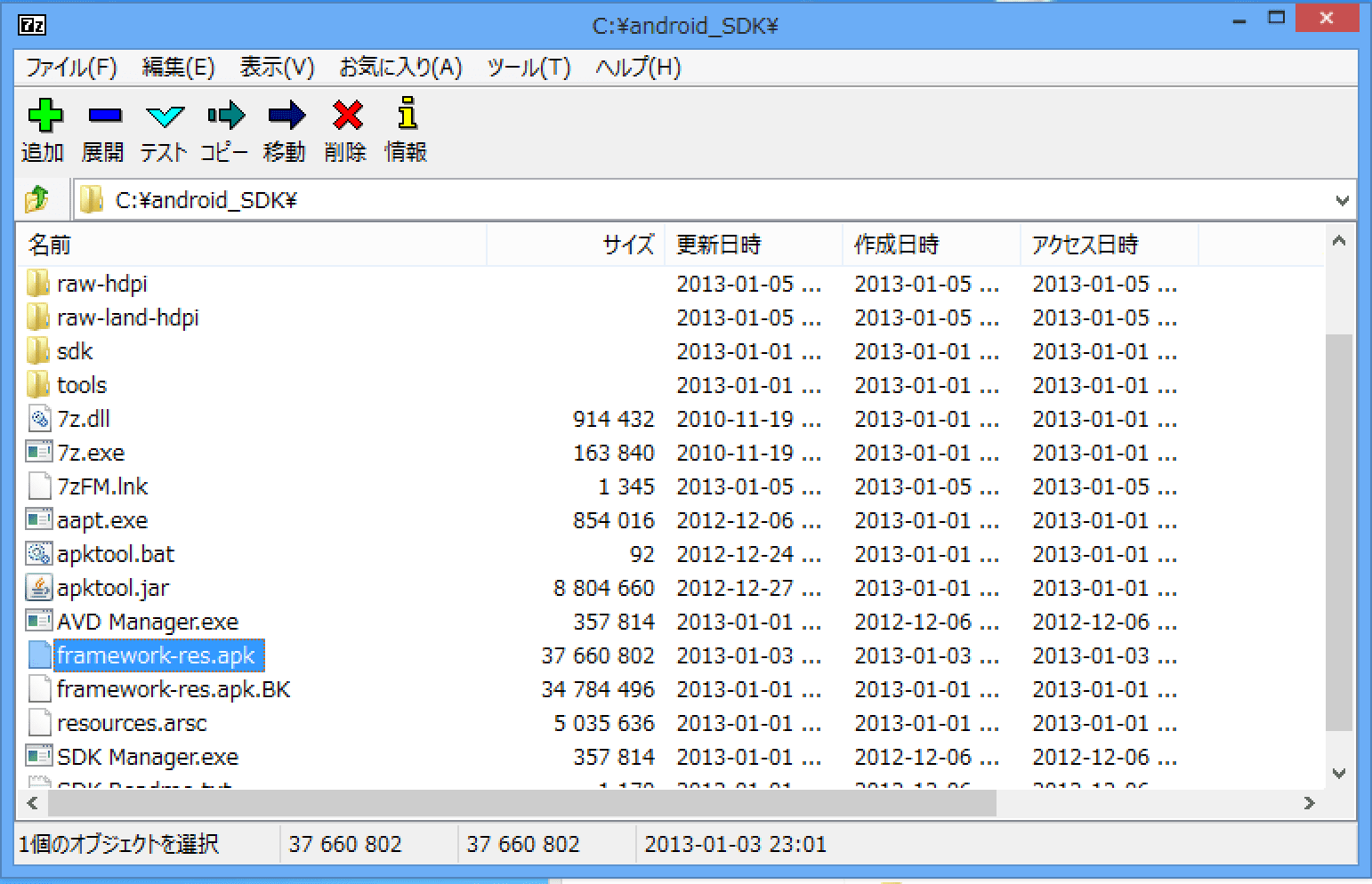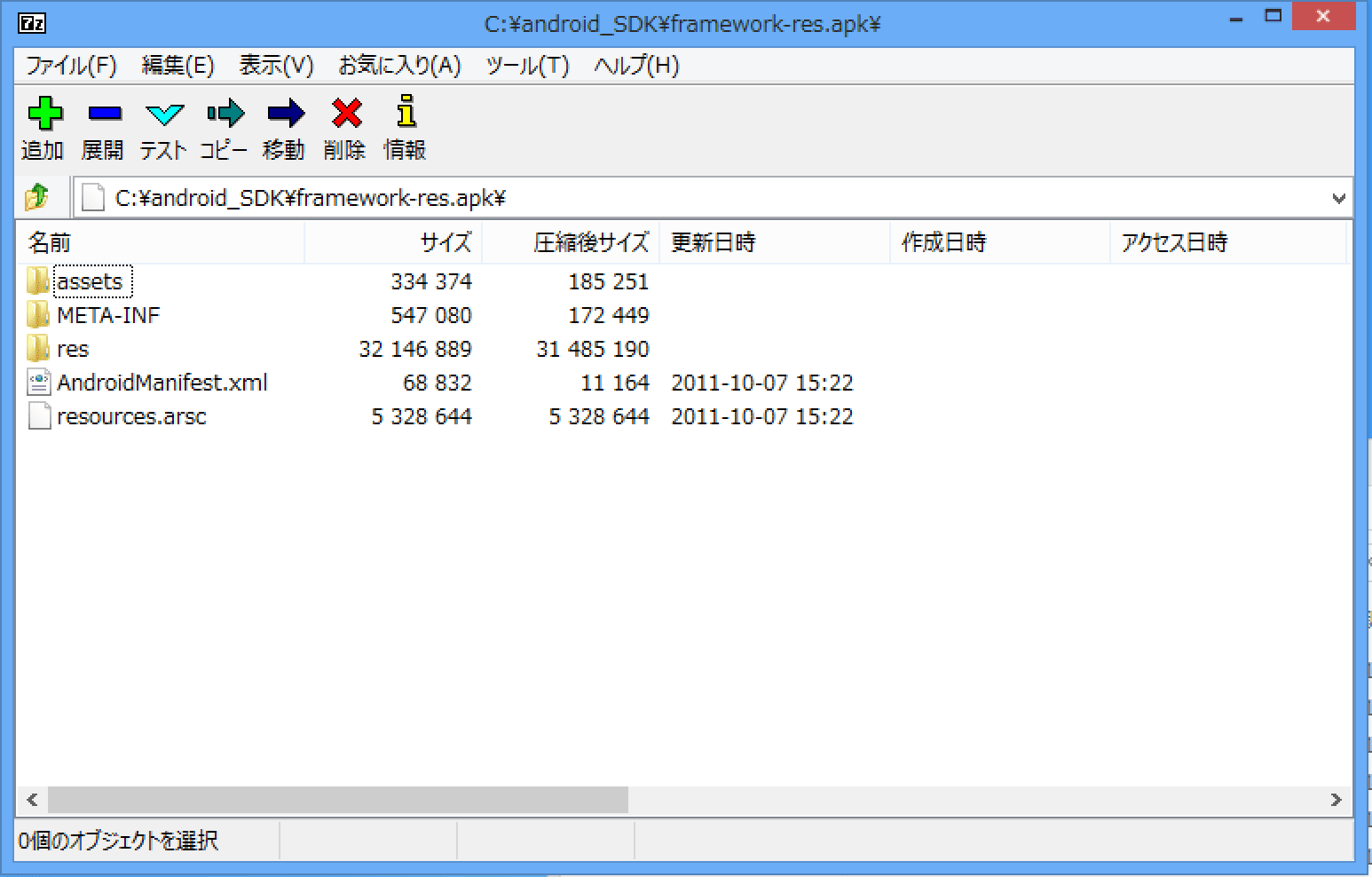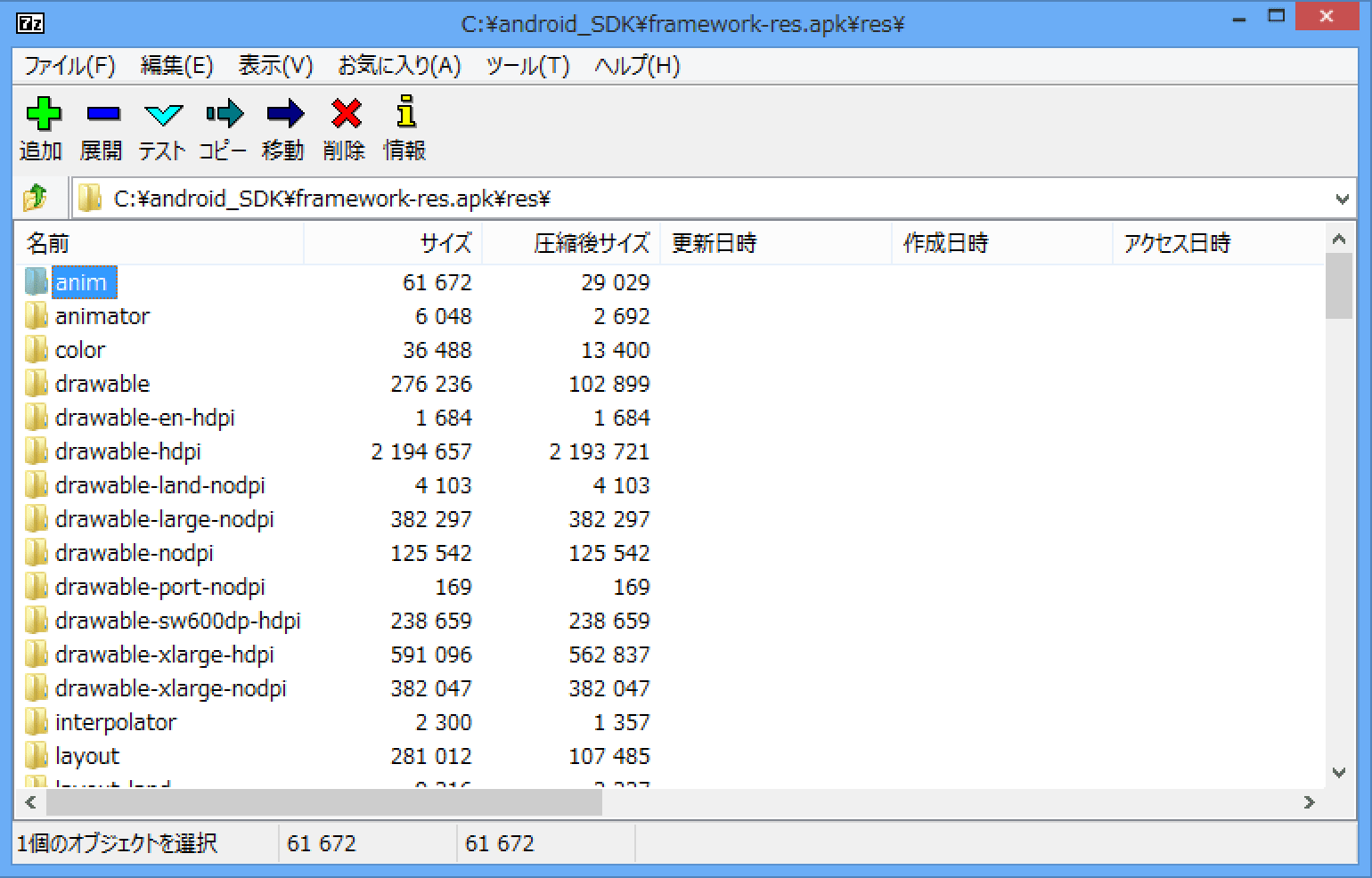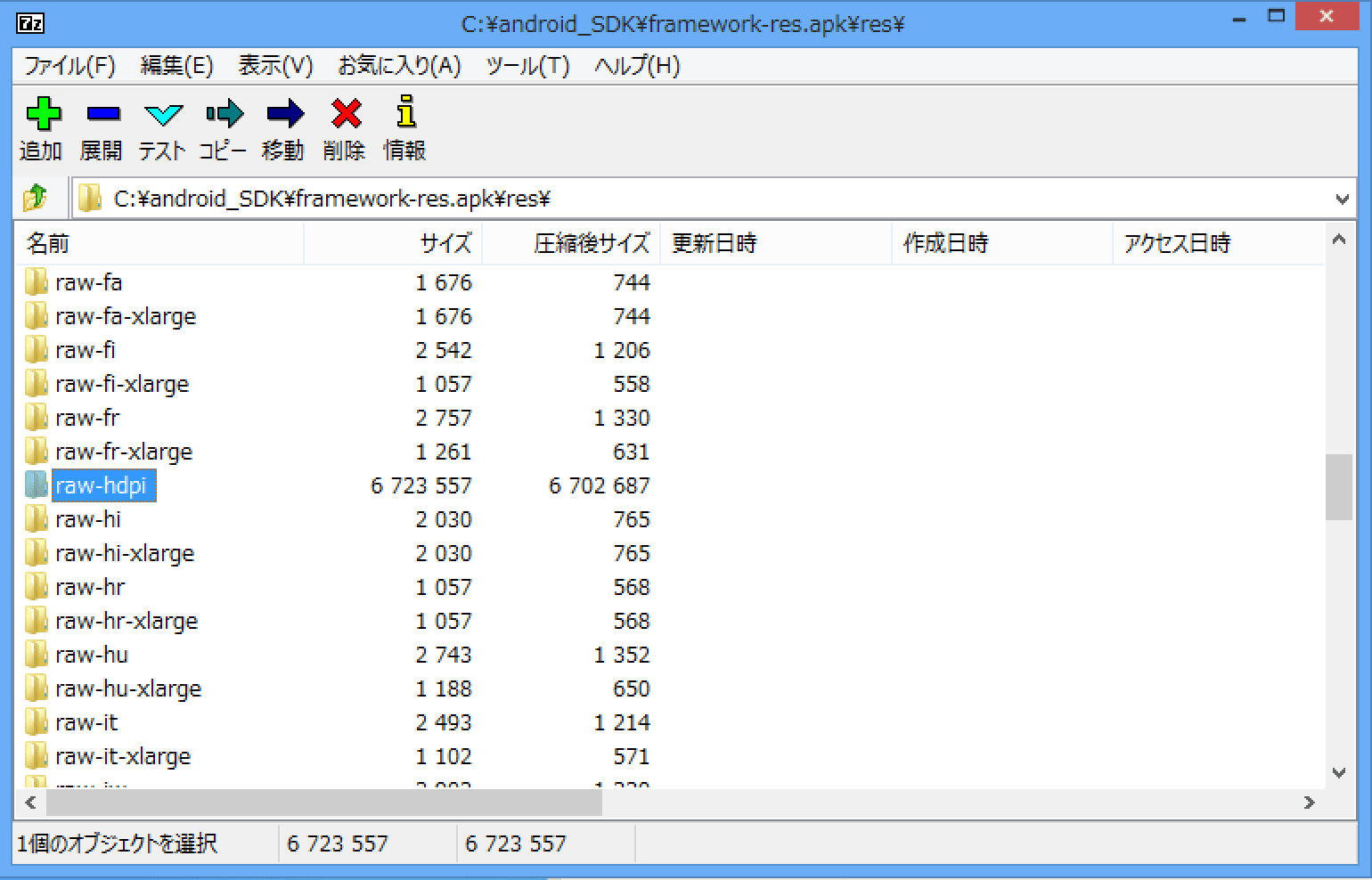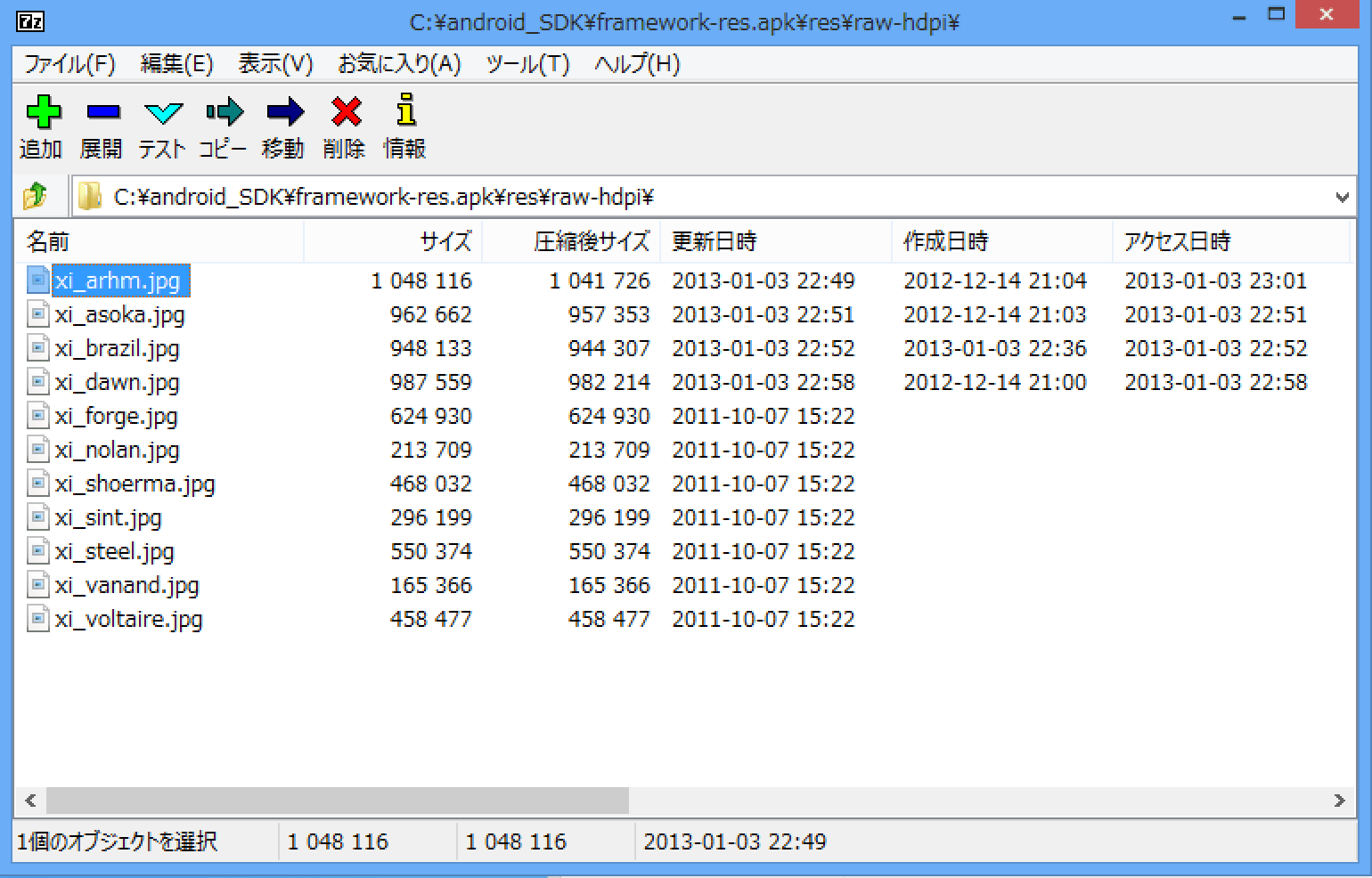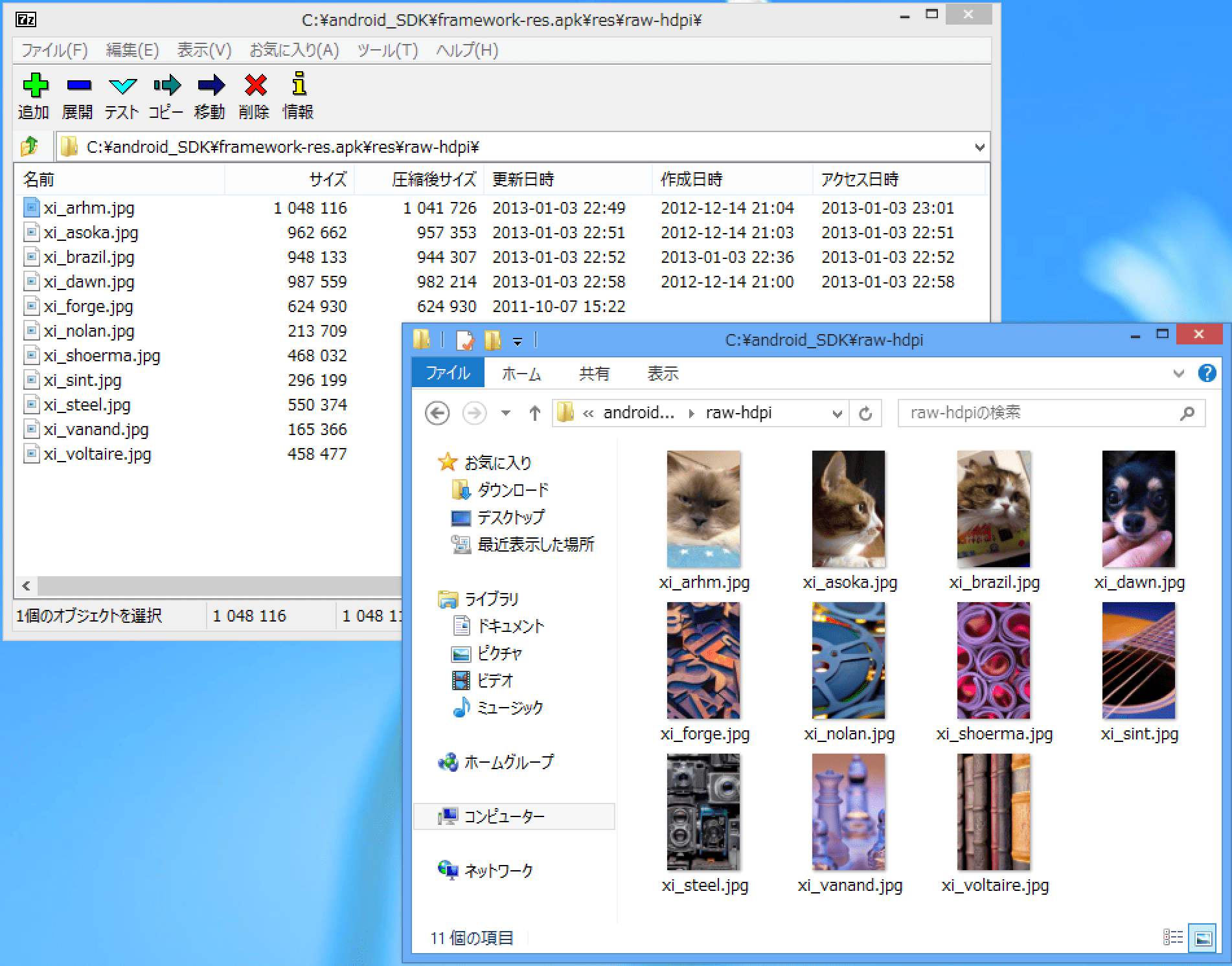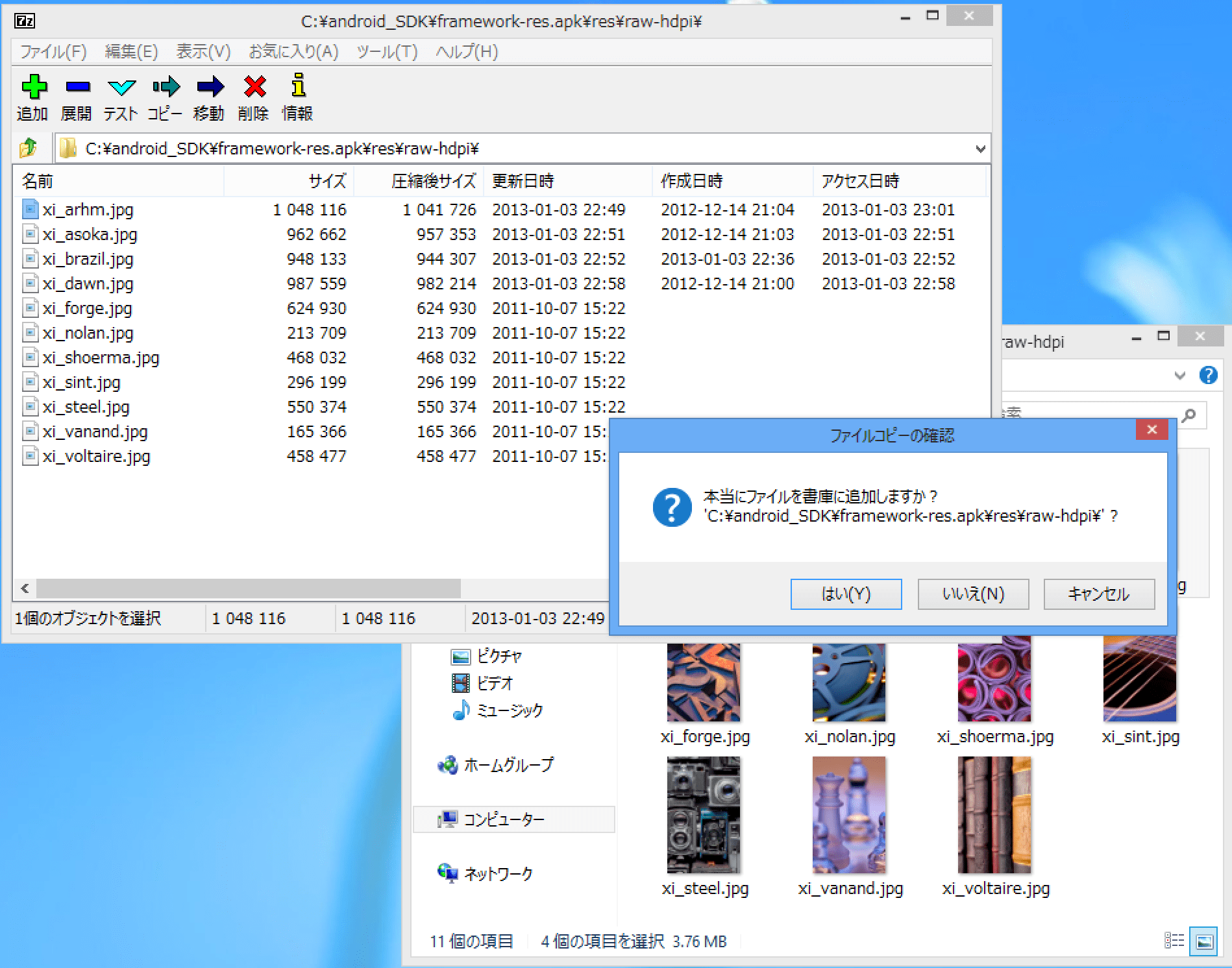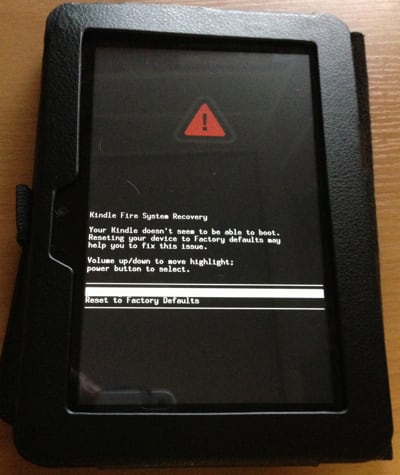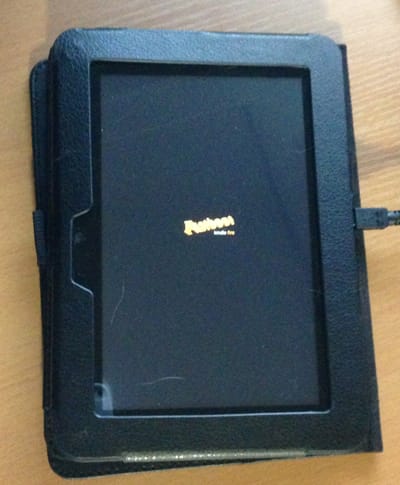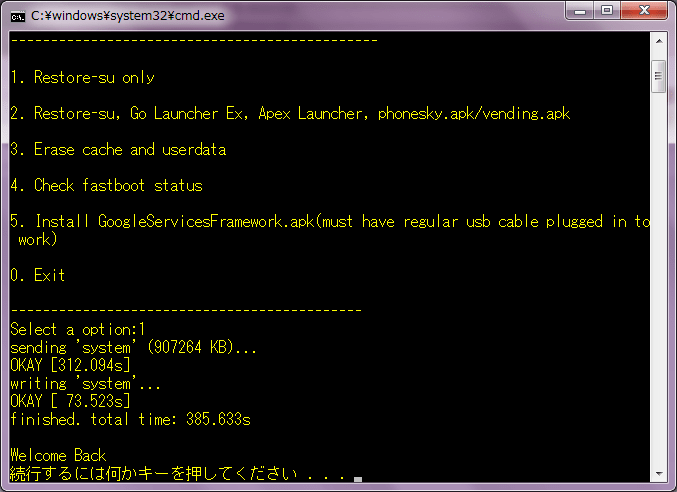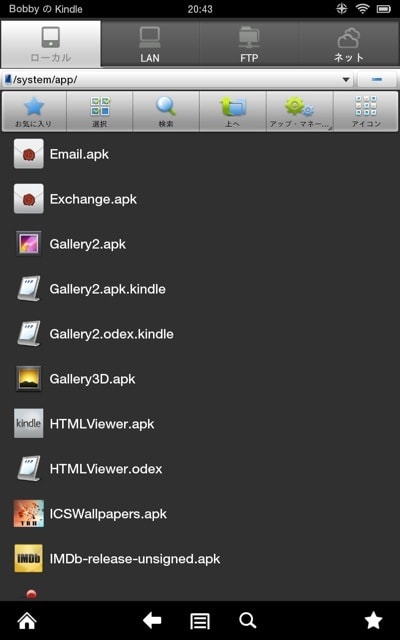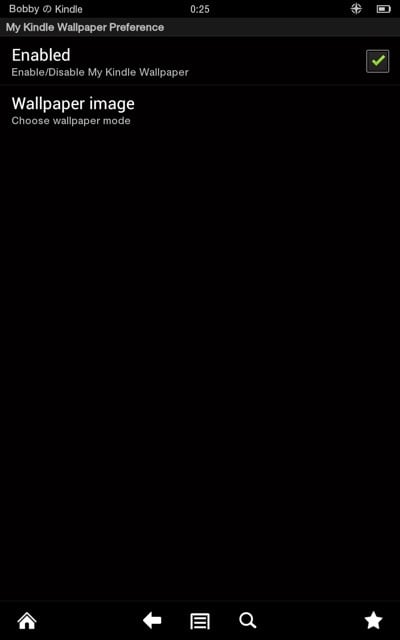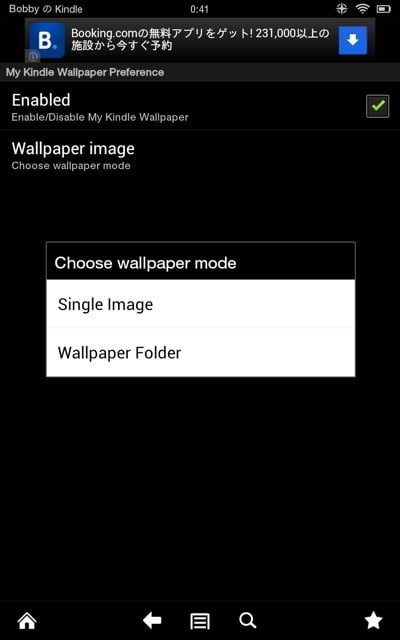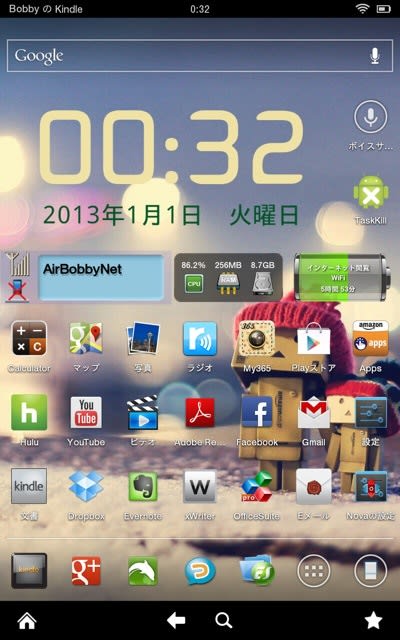Kindle Fire HD は Android 4.0.3 ベースのマルチタスクOS ですが、マルチタスクを操作する環境がまだインストールしていなかったので、タスクの切り替え等ができませんでした。
これを実現する為のアプリを Google Play からインストールします。
私が使ったアプリはこれ。
・
Simple Task Switcher
このアプリをホーム画面に設定することで、マルチタスクの管理が ホームボタンのダブルタップ等で簡単にできる様になります。
下記手順でインストールしました。
1.
Simple Task Switcher を Playストアからインストールします。
2.現在のホームアプリをデフォルト設定から解除します。
設定→アプリケーション→インストール済みのアプリケーション→Nova Launcher (私の場合) → デフォルトで立ち上げる [設定を消去] を押します。

画面の一番下をスクロールすると [設定を消去]のボタンが現れます。
3.ESファイルエクスプローラー(ルート許可)で インストールした Simple Task Switcher の APKファイルを /Data/App から /System/App に移動し、パーミッションを rw-r-r に変更します。

4.Kindle HD Fire を再起動します。(電源OFF → ON)
6.ロック画面を解除すると ホームアプリの選択画面が表示されます。

7.□この操作を常に同じ方法を使用する を チェック ONにして、Simple Task Switcher を選択します。

8.Simple Task Switcherが起動すると、デフォルトのホームアプリ選択画面が表示されるので Nova Launcher (私の場合) を選びます。

9.Simple Task Switcher の動作設定をします。

これでホームボタンをダブルタップするだけで実行中アプリ等の一覧画面が表示され、アイコンタップでアプリを切り替えられます。
表示方法等は自分好みで設定します。
私はリスト表示スタイルにしています。

起動中のアプリアイコンを長押しすることで、終了も可能です。
その他、過去の実行履歴リスト等も表示できます。

だいぶ自分好みの端末になりました。
ここまで弄るのなら、Nexus7 の方が楽だったかもしれませんが・・・
まあ、自分のチョイスした端末なので、弄りを楽しんでいます。
今日のホーム画面です。

Kindle Fire HDインストールされているアプリ一覧です。
/system/app mover 1.4.1 (de.j4velin.systemappmover)
2chMate 0.8.4 (jp.co.airfront.android.a2chMate)
Adobe Flash Player 11.1 11.1.115.16 (com.adobe.flashplayer)
Adobe Reader 10.4.2 (com.adobe.reader)
Angry Birds 3.1.1 (com.rovio.angrybirdsseasons.free)
Angry Birds 2.2.0 (com.rovio.angrybirds.free)
Bluetooth App Sender 1.2.2 (com.traber.blueappsender)
CALC-P 1.0.7 (com.miwachang.progcalc)
Calculator 1.3 (com.apalon.calculator)
Call of Atlantis (Premium) 1.6 (com.playrix.coa.full)
ChuChu Rocket 1.13 (com.sega.ccr)
CropTool+ 1.0.0 (com.androplus.photofix)
Default App Manager 2.0.3 (com.appiator.defaultappmanager)
DIGI 時計ウィジェット 1.16 (sk.michalec.SimpleDigiClockWidget)
Documents To Go 3.004 (com.dataviz.docstogo)
Dolphin Browser 9.1.0 (mobi.mgeek.TunnyBrowser)
Doodle Jump Plus 1.13.23 (com.realarcade.DJC)
Down The Hatch 1.3 (net.endgames.downthehatch.am)
Dr.Web anti-virus Light 7.00.3 (com.drweb)
Dropbox 2.2.2 (com.dropbox.android)
EDGE EX 1.92.4.1 (net.mobigame.edge.extended)
ES ファイルエクスプローラー 1.6.2.4 (com.estrongs.android.pop)
ESタスクマネージャー 1.3.1 (com.estrongs.android.taskmanager)
Evernote 4.3.5 (com.evernote)
ezPDF Reader 2.0.2.0 (udk.android.reader.az)
Facebook 2.0 (com.facebook.katana)
Fon 1.2.7 (com.oakley.fon)
Fruit Ninja 1.6.2 (com.halfbrick.fruitninjafree)
Fruit Ninja PiB 1.0 (com.halfbrick.fruitninjapib)
Gmail 4.2.1 (com.google.android.gm)
Google Playサービス 2.0.12 (543433-10) (com.google.android.gms)
Google+ 3.2.0.35289806 (com.google.android.apps.plus)
Grow 1.23 (com.epicpixel.Grow)
Hulu 2.6.201000 (com.hulu.plus.jp)
Ice Age Village 1.0.9 (com.gameloft.android.AMAZ.GloftIAAS)
Instagram 3.4.0 (com.instagram.android)
kobo 4.6.9016 (com.kobobooks.android)
Lame Castle 1.571 (com.berad.LameCastle)
LINE 3.3.7 (jp.naver.line.android)
Mine Sweeper 2.1 (com.acerapps.minesweeper)
Mini Info 2.3.0 (com.dynotes.miniinfo)
Missile Defender 1.10 (com.epicpixel.missiledefender)
My Kindle Wallpaper 1.0 (com.dj.kdwallpaper)
My365 2.1.0 (in.my365)
niconico 1.06.3 (jp.nicovideo.android)
Nova Launcher Prime 1.1 (com.teslacoilsw.launcher.prime)
Numer0n 2.4.1 (com.jpn.gemstone.numer0n.android)
OfficeSuite 6.5.1010 (com.mobisystems.editor.office_registered)
PAC-MAN Kart Rally 1.0.5 (com.namcobandaigames.pacmankart)
rad.io 1.1.12 (de.radio.android)
radiko.jp for Android 3.2.1 (jp.radiko.Player)
Reversi Free 1.3 (uk.co.aifactory.rrfree)
Screen Cut 2.8.3 (mobi.mgeek.ScreenCut)
Skitch 2.0.02 (com.evernote.skitch)
Skype 3.0.0.6181 (com.skype.raider)
Slice Ice 1.2.2 (com.hyperkani.sliceice.af)
Splashtop Remote Desktop 1.6.6.4 (com.splashtop.remote)
Startup Cleaner Pro 1.1.0 (com.bright.startup)
SudokuMaster 1.2 (com.bytemystery.sudokumaster)
TeslaUnread Plugin 2.1 (com.teslacoilsw.notifier)
Touch Retouch 3.0.1 (com.advasoft.touchretouch)
TRARIS 1.3.0 (com.rhymeapp.BlockTransformers)
TSUTAYA-TV 2.00.101 (com.tsutaya.tsutaya_tv.androidapp)
TuneIn Radio Pro 6.6 (radiotime.player)
Twitter 3.6.1 (com.twitter.android)
Ustream 2.0.3 (tv.ustream.ustream)
WallChanger 1.5 (com.wall.changer)
Wallpapers HD 1.1 (com.wallpapers.wow)
WallSwitch 2.0.2 (com.kfbtech.wallswitch)
Web to PDF 2.0 (mobi.mgeek.mypdf)
WGConnect for Android 1.3.0 (jp.co.netvision.WGConnect2)
XDA 2.0.1 (com.quoord.tapatalkxda.activity)
xWriter 3.0.2 (com.epsilonmobile.xwriter)
Y!辞書 1.4 (jp.co.yahoo.android.yjdictionary)
YourTube 1.0 (com.eltonkola.yourtube)
YouTube 4.2.16 (com.google.android.youtube)
Zemna AppList Backup 2.0.2 (net.zemna.android.applistbackup)
ZOOKEEPER DX 1.0.0 (jp.kiteretsu.amazon.zookeeper_dx)
ついっぷる 3.5 (jp.ne.biglobe.twipple)
クイックタスクキラー 1.5 (jp.smapho.quicktaskkiller)
ジョルテ 1.4.14 (jp.co.johospace.jorte)
ストリートビュー 1.8.1.0 (com.google.android.street)
タロット占いPremium 1.2 (com.zappallas.android.amazon.tarotpremium)
バッテリー+ 1.22 (ch.smalltech.battery.pro)
パズドラ 4.43 (jp.gungho.pad)
マップ 6.14.2 (com.google.android.apps.maps)
ワールド・オブ 1.0.6 (com.twodboy.worldofgoofull)
乗換NAVITIME 1.0.5 (com.navitime.local.transfertablet)
乗換案内 1.2.21 (jp.co.jorudan.nrkj)
冒険ダンジョン村 1.0.7 (net.kairosoft.android.bouken_amazon_ja)
安兎兎ベンチマーク 3.0.3 (com.antutu.ABenchMark)
電子書籍 2.1.2.0 (jp.ebookjapan.ebireader)
電子書籍 Reader by Sony 3.1.1 (com.sony.drbd.reader.other.jp)
音声検索 2.1.1 (com.google.android.voicesearch)
黒ひげ危機一発DX 1.3.2.0 (jp.nas.kurohige.catching.dx.amazon.hon)